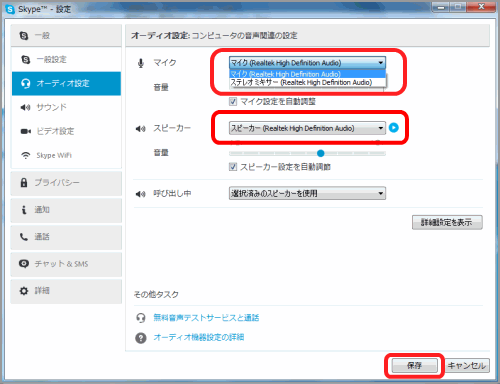東京経済大学情報システム課
-
-
東京経済大学図書館
-
 利用環境
利用環境
-
 利用方法
利用方法
-
 窓口サービス
窓口サービス
-
 情報システム課の紹介
情報システム課の紹介
-
 利用者別
利用者別
-
P2Pの利用については、漏洩、ネットワーク過負荷等の危険性を十分考慮する必要があります。「Skype」「Yahooメッセンジャー」等、主に音声やチャットを利用するP2Pソフトについては、現在のところ上記のような危険性は低いといわれています。
但し、情報システム課にて何らかの問題点を認識した場合,個別に注意させていただく場合があります。
※PC教室等共同施設においての音声利用は控えてください。(他ユーザへ迷惑がかかるため)
1.はじめに 2.インストール方法 3.Skypeの起動 4.Skypeユーザーと通話する 5.会話が聞こえない場合

Skype(スカイプ)とはSkype Technologies社が開発・公開している、P2P技術を応用した
「音声通話ソフト」です。無料で提供されていて、音声通話以外にもチャット、ファイルの送信もできます。
ユーザ登録し、マイクを接続するだけで、ユーザ同士で音声による無料通話を行えます。
SkypeはIP電話などとは異なり、中央サーバを介さずにユーザ同士が直接接続して通話します。
インターネット回線を利用し、ネットワーク上の一定の条件を満たしたユーザーのパソコン(そのパソコンを「スー
パーノード」と呼びます)がサーバーの機能を提供するため、サーバーの設備投資が不要になり、無料通話が出来
るようになるのです。
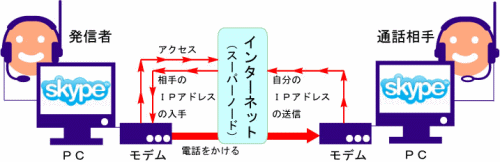
1.以下のボタンをクリックします。
2.Skypeのページが表示されたら、[Skype for Windows デスクトップをダウンロード]をクリックします 。

3.ファイルのダウンロードのダイアログが表示されます。「名前を付けて保存」を選択。
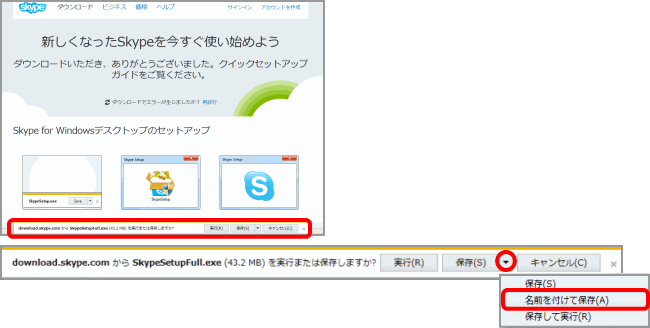
4.ファイルの保存先を選択したら[保存]をクリックします。ダウンロード完了です。
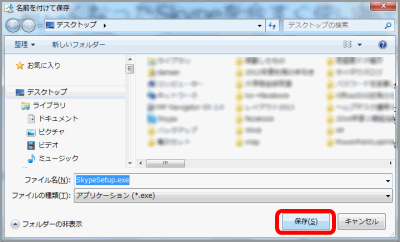
1.ダウンロードしたファイルをダブルクリックし、開きます。
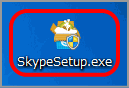
2.以下インストール画面が表示されます。
使用言語の選択、利用規約、プライバシーポリシーを読み[同意する-次へ]をクリック。
そのほか、サービスの利用についても各項目選択し、[続行]をクリックします。
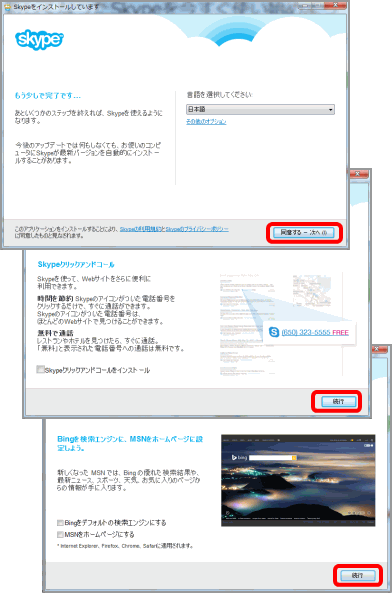
3.インストールが始まります。
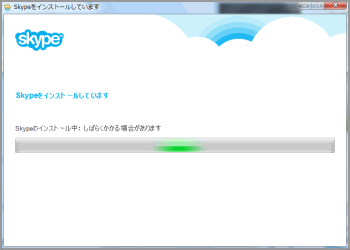
1.前項目でインストールが完了したら、以下の画面が表示されます。
Skypeのアカウントをすでに取得していたり、MicrosoftアカウントやFacebookのアカウントを
利用する場合は、次項目に進んでください。
新たにアカウントを取得したい場合は[アカウント作成]をクリック。
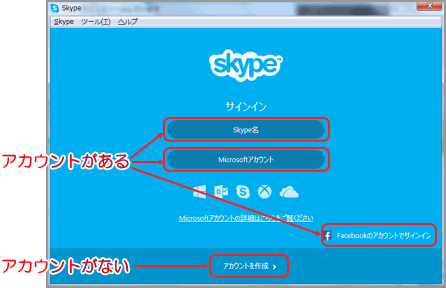
2.アカウント作成画面で各項目入力します。
*印は必須項目です。
入力を終えたら、[同意-次へ]をクリックします。
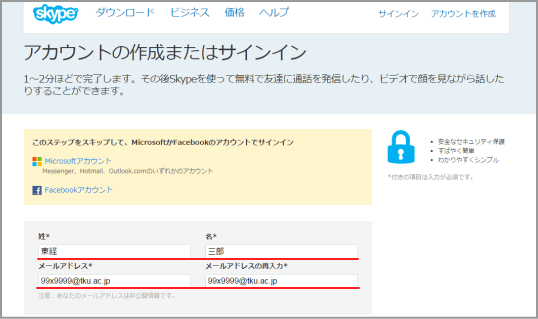
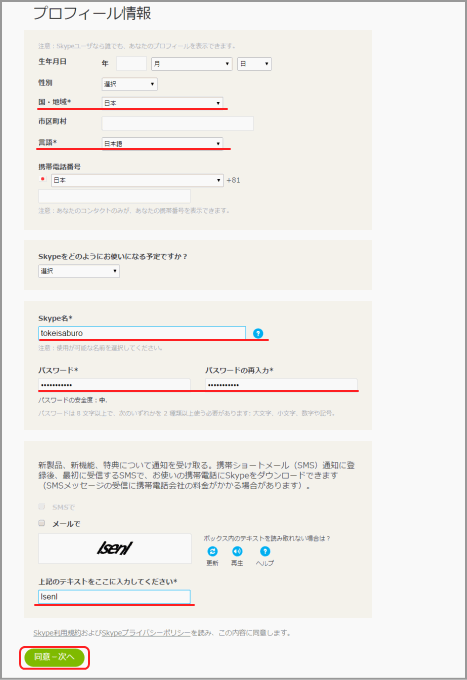
3.アカウントが作成されました。
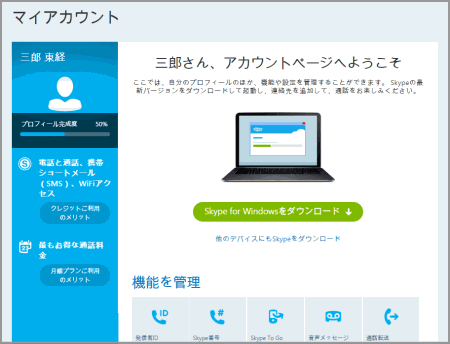
1.アカウント名、パスワードの入力し、[サインイン]をクリック。
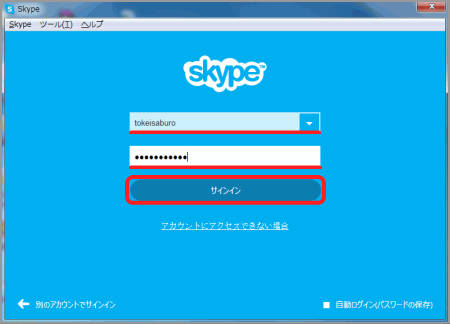
2.スカイプが開きます。
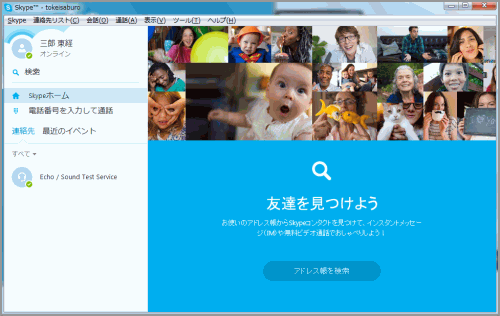
1.コンタクトを取りたい相手のSkype名または名前やメールアドレスを入力し、検索できます。
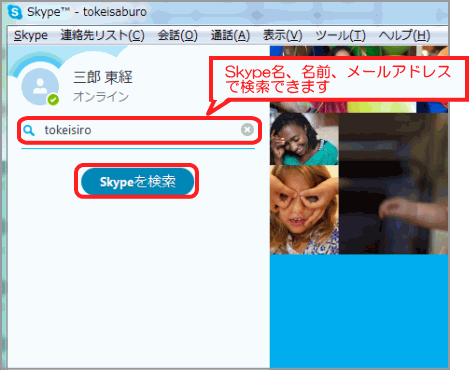
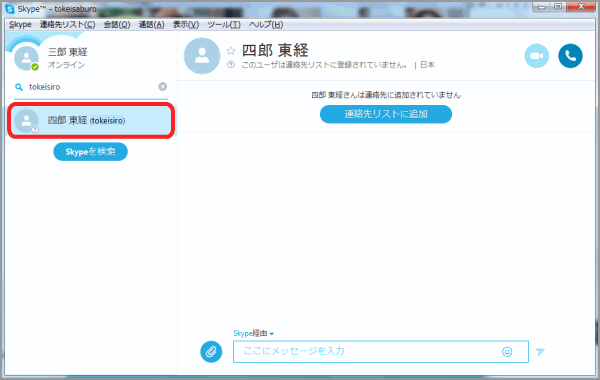
2.[連絡先リストに追加]をクリックし、相手に対してメッセージを送ります。
メッセージを入力後[送信]をクリック。
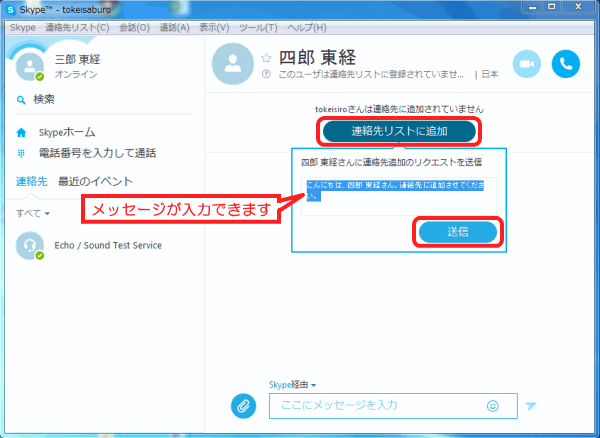
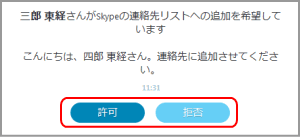
3.リクエストが許可されると、「連絡先情報を共有しました」と表示されます。
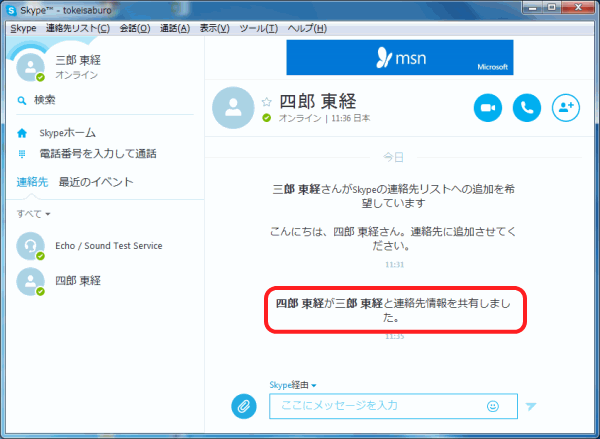
<b>※通話するにはマイク、またはマイク付きヘッドフォンが必要です。
1.ユーザーを選択後、![]() マークをクリック。
マークをクリック。
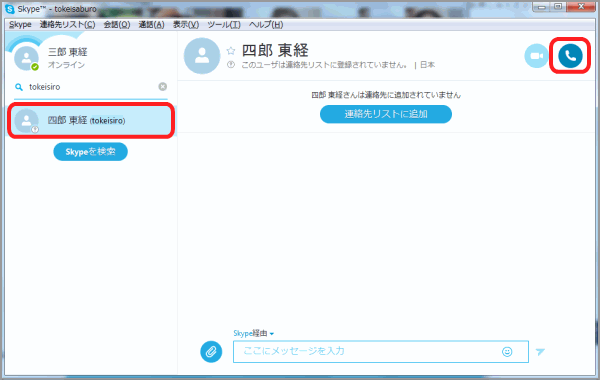
2.呼び出し中になり、相手が電話を取ると通話できます。
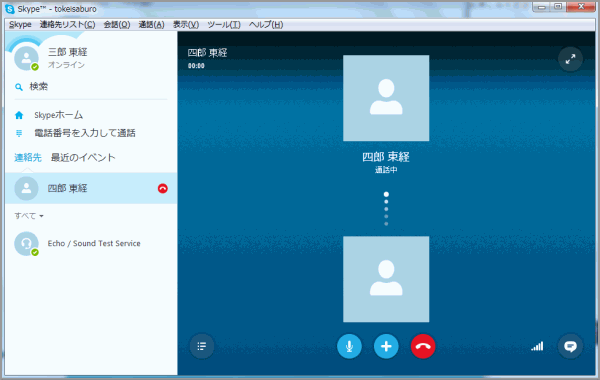
3.ユーザーを選択後、![]() マークをクリック。
マークをクリック。
1.画面上に以下のダイアログが表れます。
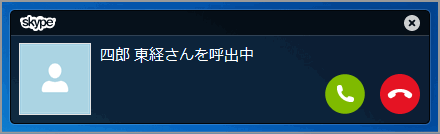
2.応答する場合は![]() マークをクリック。拒否する場合は
マークをクリック。拒否する場合は![]() マークをクリック。
マークをクリック。
会話が聞こえない場合は、まず以下を確認してください。
・ヘッドセットまたはスピーカーやマイクがきちんと接続されているかどうか。
・コンピューターやデバイスの音量がミュートになっていないか。
1.連絡先リストにある[Echo/Sound Test Service]に接続します。
([Echo/Sound Test Service]の表示がない場合は、「echo123」と検索してください)
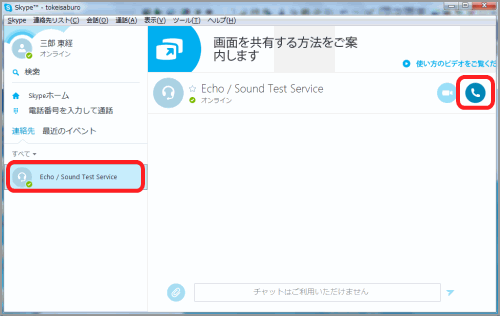
2.音声案内に従って、マイクを使いテストします。
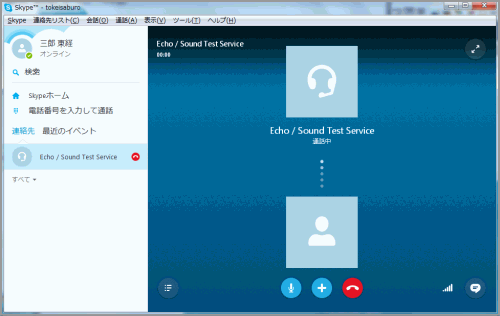
1.メニューバーから[通話]>[オーディオ設定...]を選択。
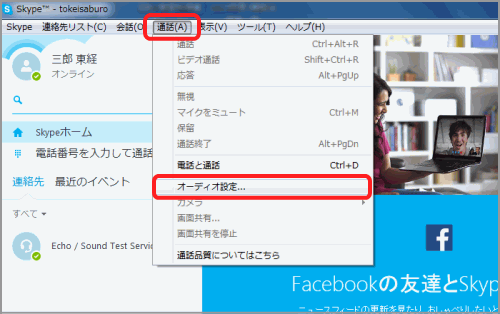
2.以下項目で
・マイクのドロップダウンリストから[マイク]を選択。
・スピーカーのドロップダウンリストから[スピーカー]を選択。
[保存]をクリックします。